Как добавить почетное звание в поле имени WPForms
Опубликовано: 2024-09-13Один из принципов эффективной коммуникации – обращаться к людям так, как они предпочитают. А это часто означает проявление профессиональной вежливости путем включения предпочтительного почетного звания или титула рядом с именем.
Хотя спрашивать у людей их имена и почетные звания звучит достаточно просто, я видел несколько примеров веб-сайтов, которые не очень хорошо справляются с этой задачей с точки зрения пользовательского опыта.
В этой статье я покажу, как можно самым простым способом добавить почетное обращение в поле имени WPForms, не утомляя посетителей.
Как добавить почетное звание в форму (шаг за шагом)
- Шаг 1. Установите WPForms
- Шаг 2. Создайте новую форму WordPress
- Шаг 3. Добавьте поле почетного звания/титула в вашу форму
- Шаг 4. Настройте уведомления и подтверждения
- Шаг 5. Опубликуйте форму с почетным полем
- Дополнительные вопросы о почетных полях
Шаг 1. Установите WPForms
Редактор перетаскивания WPForms позволяет легко добавлять в форму почетные знаки. Хотя вы можете добиться этого с помощью WPForms Lite (бесплатная версия), вы можете разблокировать более мощные функции, такие как отказ от форм, профессионально разработанные темы форм и интеграцию с инструментами электронного маркетинга, Google Sheets и многим другим с помощью WPForms Pro.
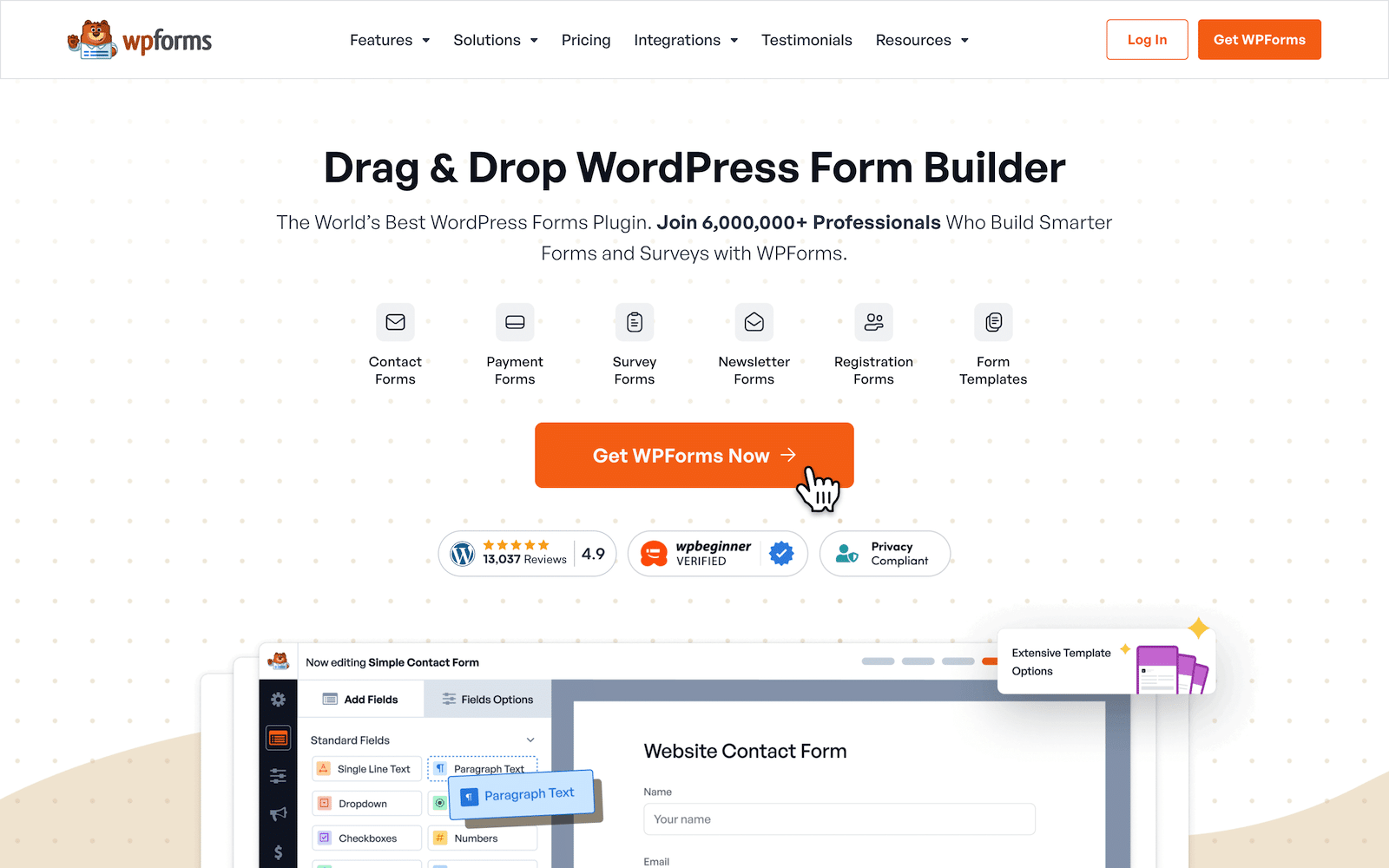
Для этого урока я буду использовать лицензию WPForms Pro, которая очень поможет добавить к форме интересные стили, чтобы она выглядела более визуально эффектно.
Вот как вы можете установить и активировать WPForms на своем веб-сайте, если вы новичок в установке плагинов WordPress (обещаю, это невероятно просто).
После установки плагина переходите к следующему шагу.
Получите WPForms Pro прямо сейчас
Шаг 2. Создайте новую форму WordPress
С WPForms у вас есть преимущество огромной библиотеки готовых шаблонов форм, которые делают создание форм еще быстрее. Однако вы также можете создать свою форму полностью с нуля. Выбор за вами.
В любом случае сначала вам нужно нажать WPForms »Добавить новый в области панели администратора WordPress.
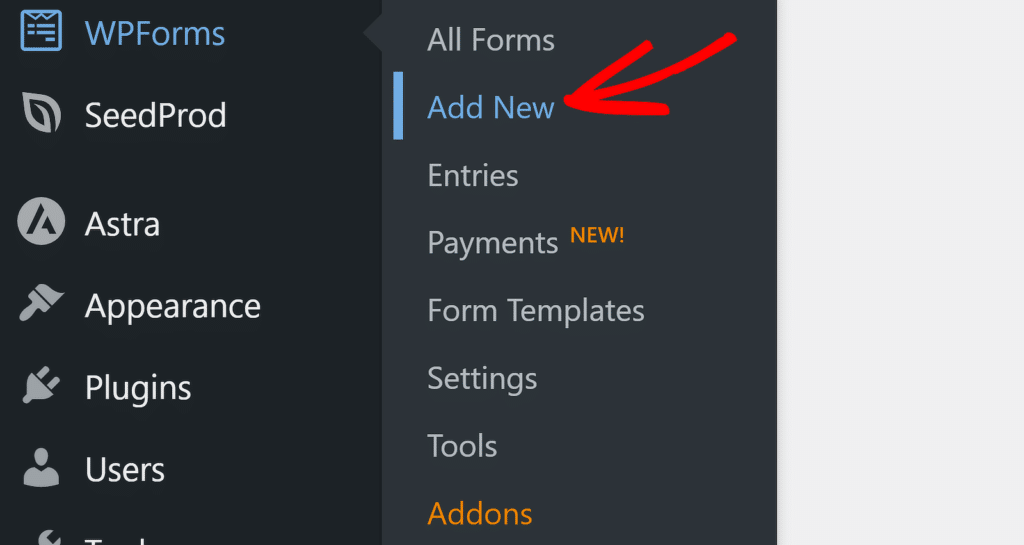
После этого вы можете назвать свою форму на экране настройки формы. Используемое вами имя впоследствии может отображаться в качестве заголовка опубликованной формы, или вы также можете просто использовать это имя для внутренних целей.
Прокрутите вниз до области выбора шаблонов, где вы найдете более 1900 шаблонов форм, доступных для вашего использования. Я использую шаблон простой контактной формы, но вы можете выбрать любой другой шаблон, который лучше всего соответствует вашим потребностям. Процесс добавления почетных знаков или титулов останется прежним.
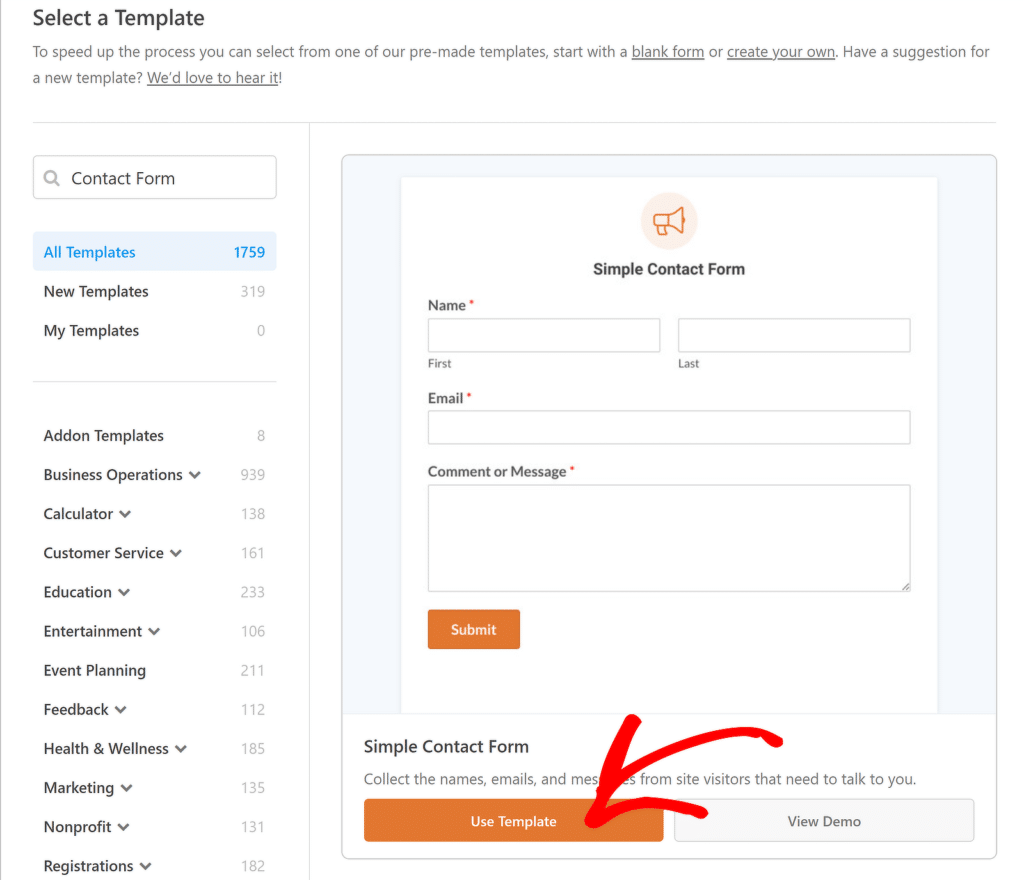
Этот шаблон формы появится на вашем экране внутри конструктора форм. Отсюда вы можете полностью настроить каждый аспект формы, используя простую функцию перетаскивания.
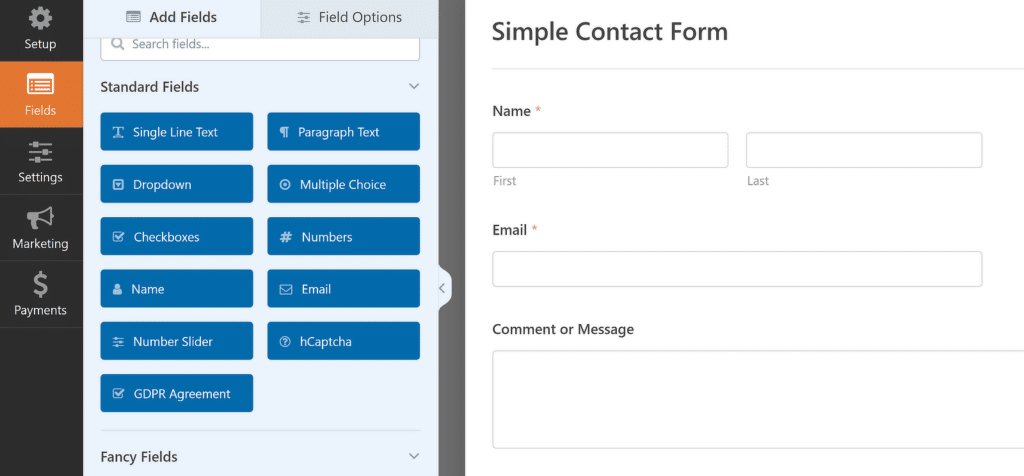
Вы заметите, что эта форма включает поле «Имя», но нет поля для почетных знаков или титулов. Это не проблема – мы просто вручную добавим новое поле над полем «Имя» для титула/почетного звания.
Шаг 3. Добавьте поле почетного звания/титула в вашу форму
Есть несколько вариантов добавления почетного поля в вашу форму. Обычно большинство веб-сайтов используют поле раскрывающегося списка или поле радио/множественного выбора для почетных знаков.
Я предпочитаю использовать поле «Множественный выбор», потому что это более удобное для мобильных устройств решение по сравнению с раскрывающимся списком. Однако процесс один и тот же, независимо от того, какой подход вы выберете.
В конструкторе форм перетащите поле «Множественный выбор» над существующим полем «Имя» в форме.
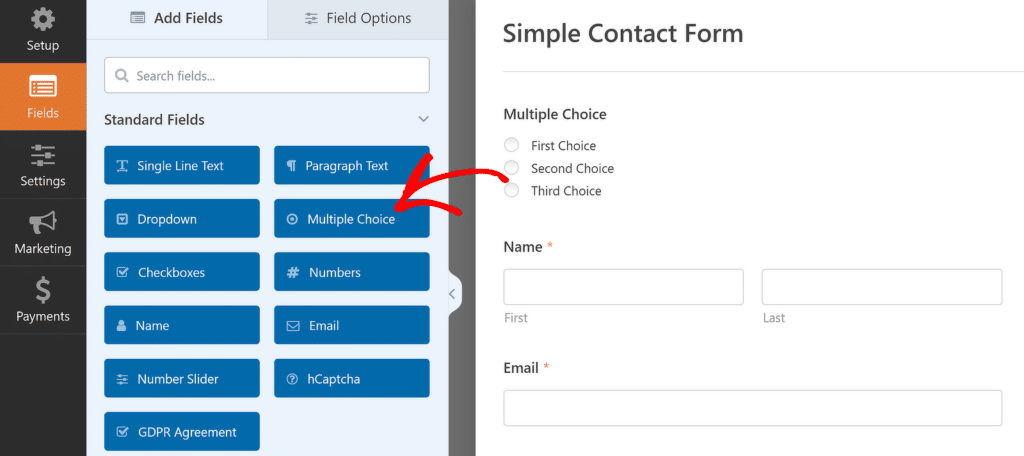
После размещения поля в нужном месте щелкните его, чтобы открыть меню «Параметры поля» на левой панели.
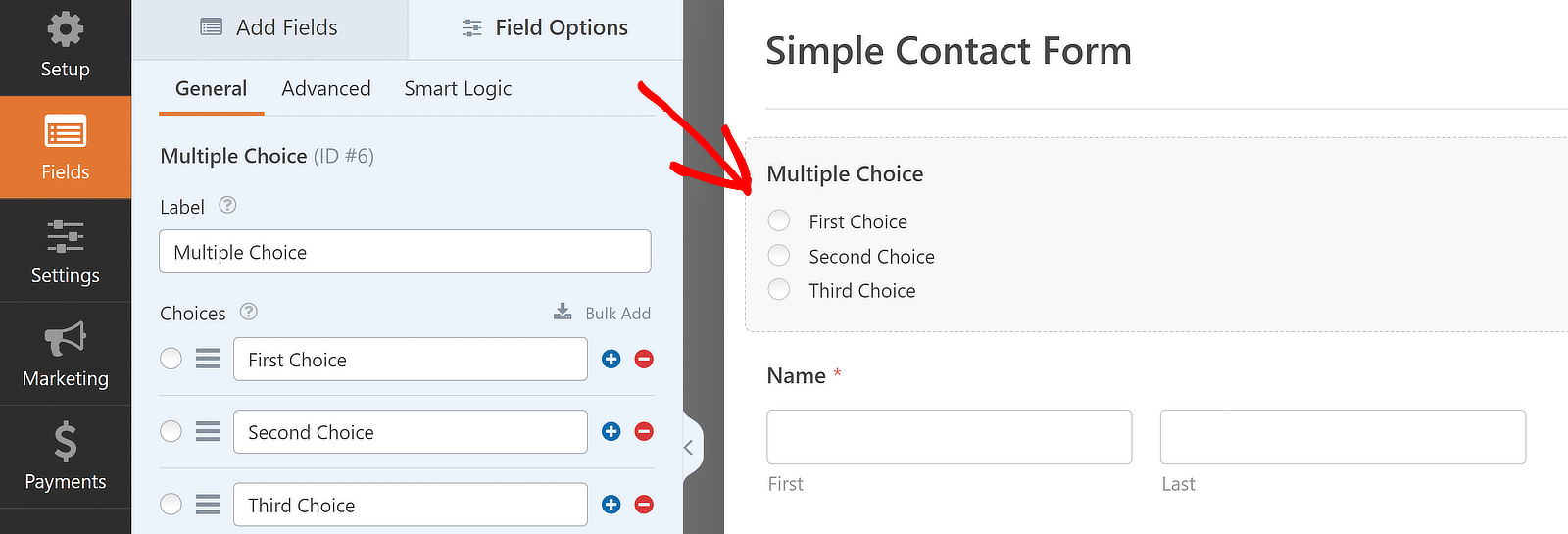
Затем вы можете отредактировать метку поля и обновить варианты. Например, я назвал это поле «Почетный/Титул» и добавил несколько общих титулов, которые соответствуют стандартным вариантам выбора, которые ожидают ваши посетители.
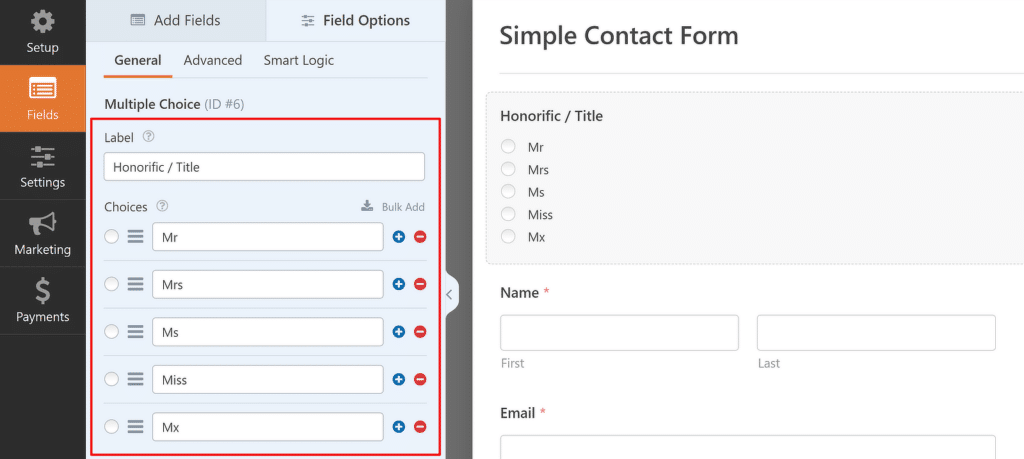
Это уже начинает приобретать хорошую форму, но мы можем сделать больше для улучшения макета. Мне нравится использовать встроенный макет для выбора почетных элементов, чтобы они занимали меньше места по вертикали. Это поможет еще больше улучшить пользовательский опыт на мобильных устройствах.
Чтобы изменить макет поля «Множественный выбор», нажмите вкладку «Дополнительно» в разделе «Параметры поля». Затем используйте раскрывающийся список «Выбор макета» и выберите «Встроенный» .

Теперь вы заметите, что все почетные варианты появляются в одной строке, устраняя значительную часть дополнительной вертикальной прокрутки.
Возможно, вы захотите сделать это поле обязательным, чтобы посетители не пропускали его. Просто щелкните правой кнопкой мыши по полю «Почетное звание/Титул» и выберите в меню «Отметить как обязательное» .
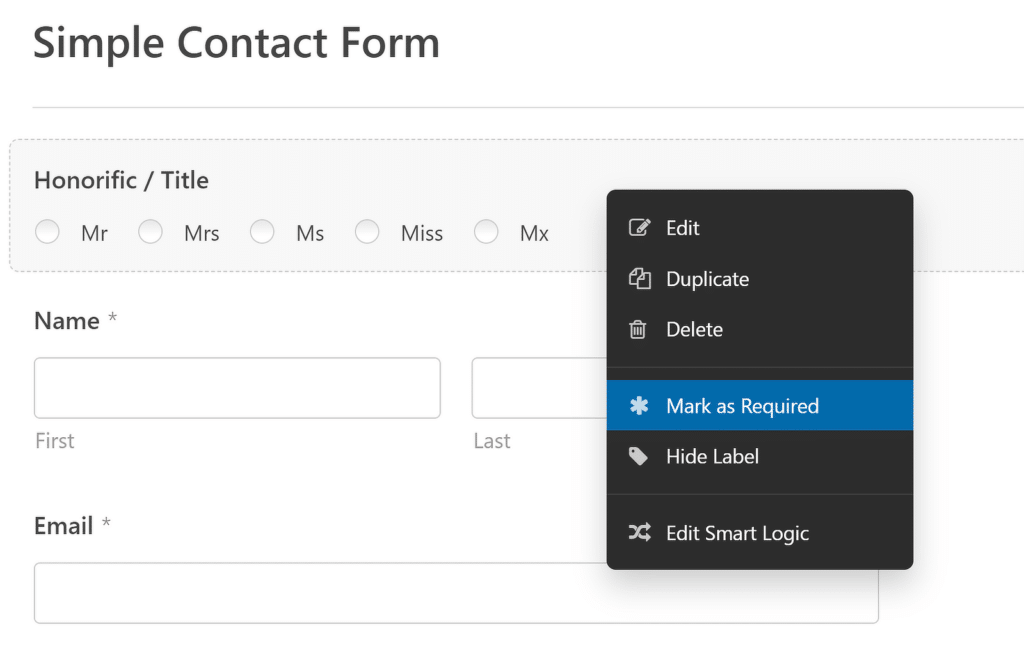
На этом настройка поля завершена. Но теперь, когда добавлено почетное поле, возникает вопрос: что вы будете с ним делать?
Вы можете сразу же воспользоваться преимуществами почетных знаков, используя их для обращения к своим клиентам в автоматических формах уведомлений и подтверждающих сообщениях.
Шаг 4. Настройте уведомления и подтверждения
Чтобы настроить уведомления формы, нажмите «Настройки» «Уведомления» в левой части конструктора форм.
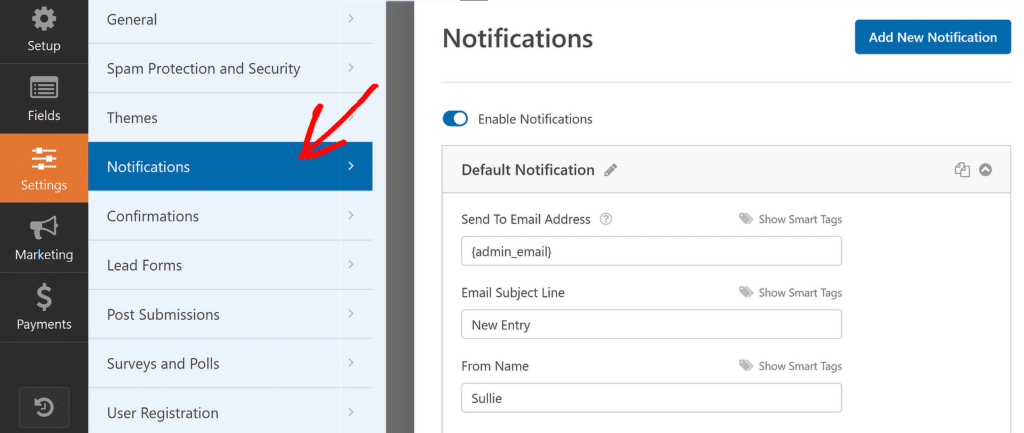
По умолчанию WPForms имеет уже настроенное уведомление по умолчанию, предназначенное для администратора. Таким образом, вы мгновенно узнаете, когда через форму поступает новое сообщение. Вы можете настроить уведомление по умолчанию, изменив адрес электронной почты получателя, строку темы, имя и сообщение.
В то же время вы также можете добавить отдельное уведомление, предназначенное для посетителей. Просто нажмите кнопку «Добавить новое уведомление» вверху.
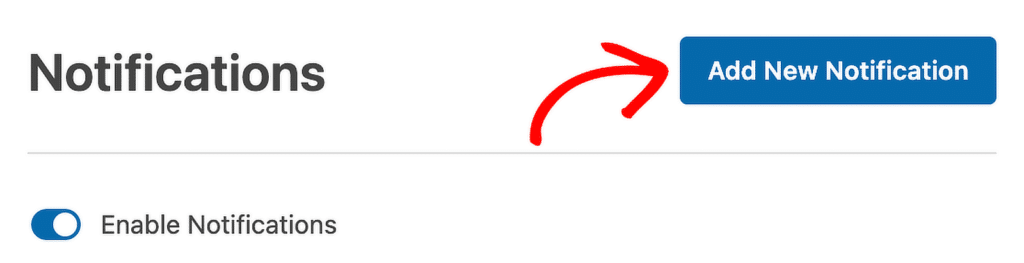
Поскольку цель состоит в том, чтобы отправить это уведомление лицу, заполнившему форму, к адресу отправки по электронной почте необходимо добавить соответствующий смарт-тег. Вы можете щелкнуть ссылку «Показать смарт-теги», чтобы просмотреть все доступные данные поля, которые можно использовать в качестве смарт-тега, и щелкнуть по ней.

Итак, выберите «Электронная почта» в меню «Смарт-тег», после чего связанный с ним тег будет автоматически заполнен.
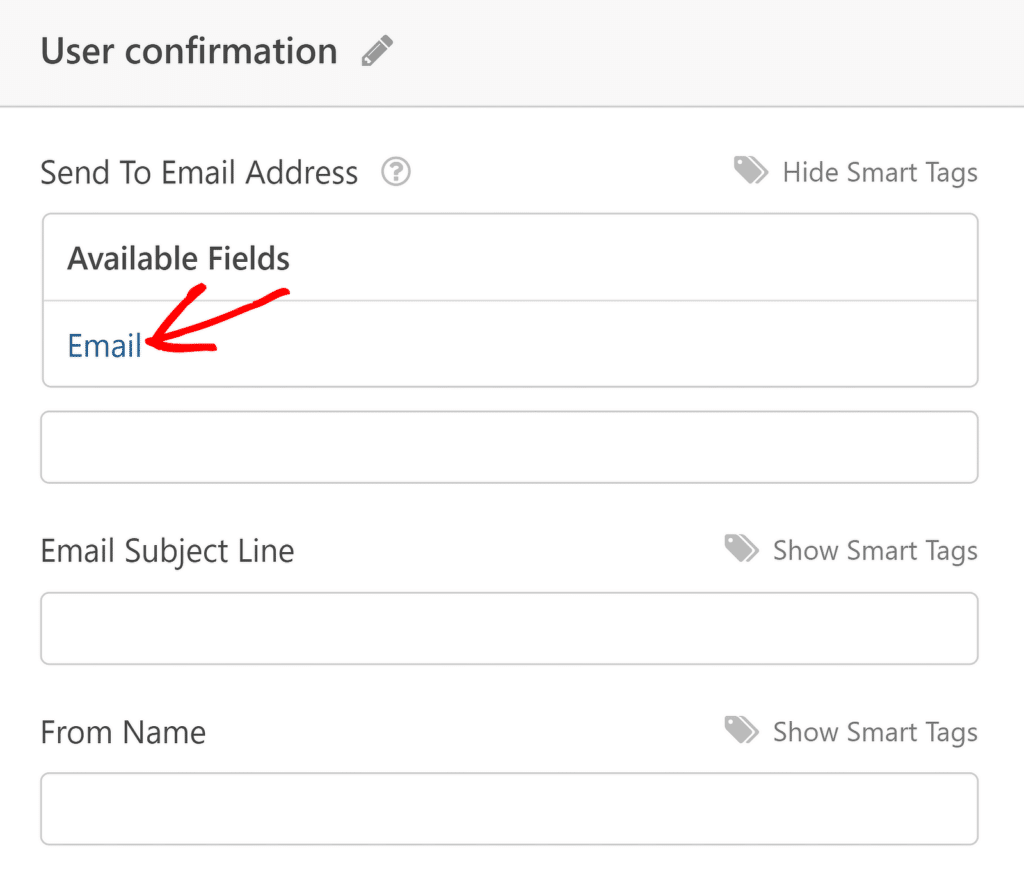
А вот и самое интересное. Используя имя и почетную информацию, которую вы сейчас собираете, вы можете персонализировать уведомление по электронной почте, обратившись к человеку прямо в строке темы.
Просто введите сообщение и используйте оба поля смарт-тегов для почетного звания/титула и имени – фамилия, разделенные точкой ( . ).

Идентификаторы полей, которые вы видите, могут не соответствовать этому примеру (поскольку они специфичны для каждой формы), но изображение выше представляет собой общий формат того, как должна выглядеть строка темы с данными почетного имени и фамилии.
Вы можете применить ту же концепцию при редактировании сообщения электронной почты, которое также принимает смарт-теги.
Аналогичным образом вы можете настроить сообщение с подтверждением формы (которое появляется в форме сразу после отправки). Чтобы настроить сообщение с подтверждением, перейдите в «Настройки» «Подтверждения» .
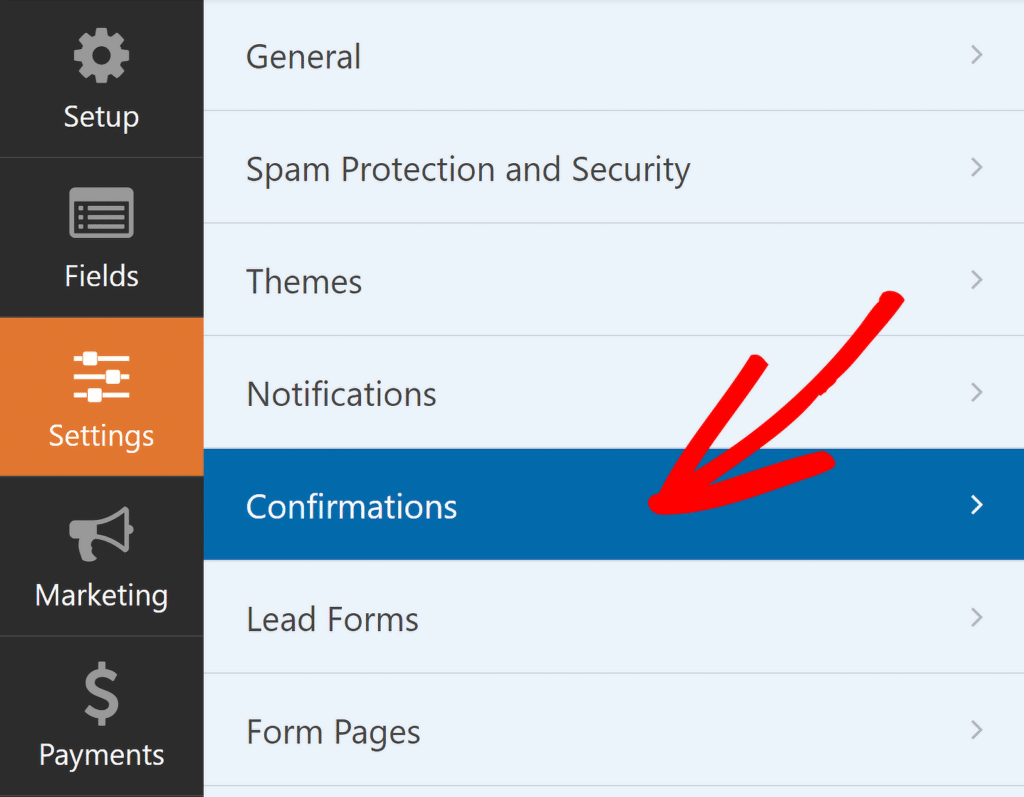
Опять же, вы можете воспользоваться смарт-тегами, чтобы персонализировать сообщение и продемонстрировать, что вы всегда соблюдаете профессиональную вежливость в своих сообщениях.
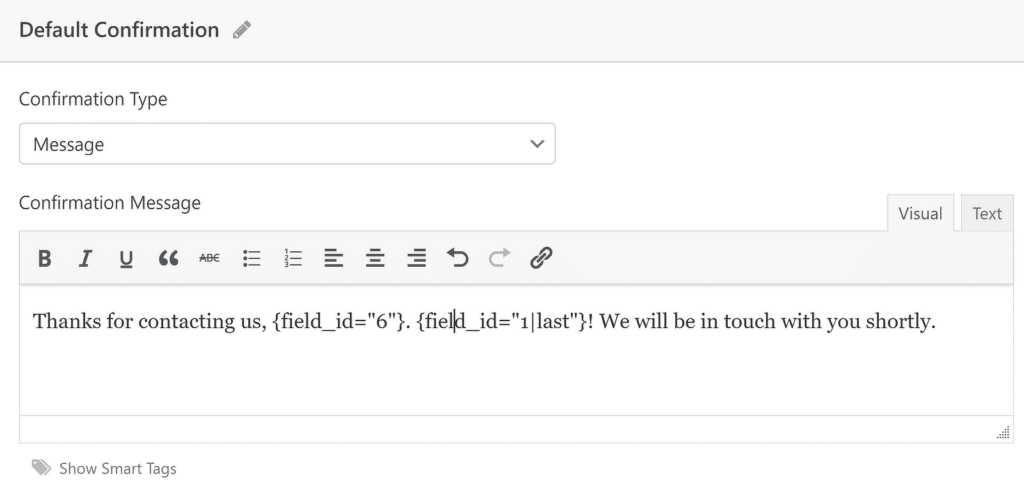
На лицевой стороне подтверждение будет отображаться следующим образом:

Обязательно нажмите кнопку «Сохранить », чтобы сохранить все изменения, внесенные до этого момента.

Все, что нам нужно сделать сейчас, это опубликовать форму на сайте.
Шаг 5. Опубликуйте форму с почетным полем
С помощью WPForms. публикация любой формы не требует усилий и не требует коротких кодов. Вы можете начать процесс встраивания, нажав «Встроить» рядом с кнопкой «Сохранить».
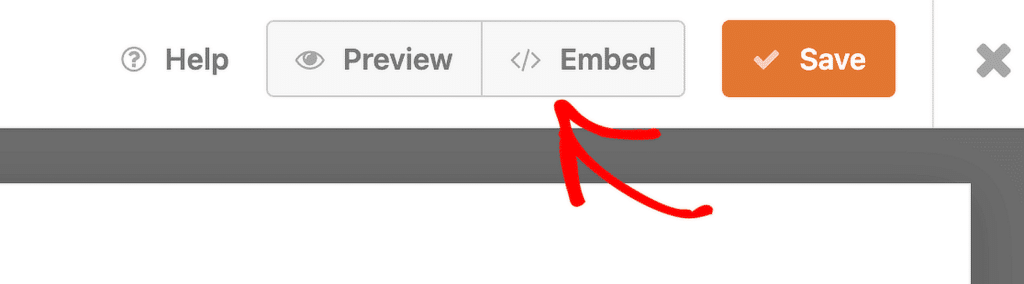
На этом этапе появится модальное окно, в котором вы сможете выбрать метод встраивания. Давайте воспользуемся функцией «Создать новую страницу» , чтобы встроить эту форму на новую страницу.
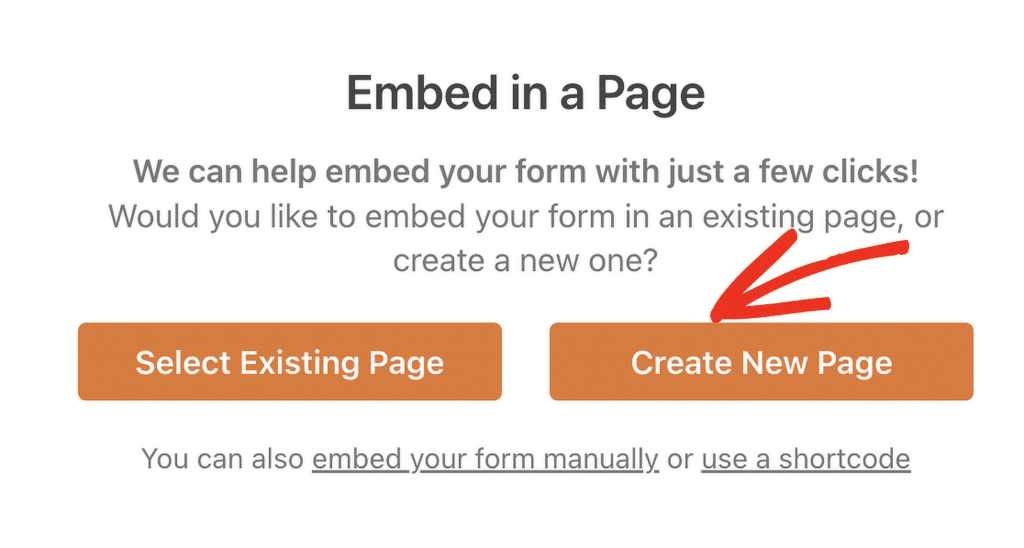
Затем просто укажите имя новой страницы и нажмите «Поехали» .
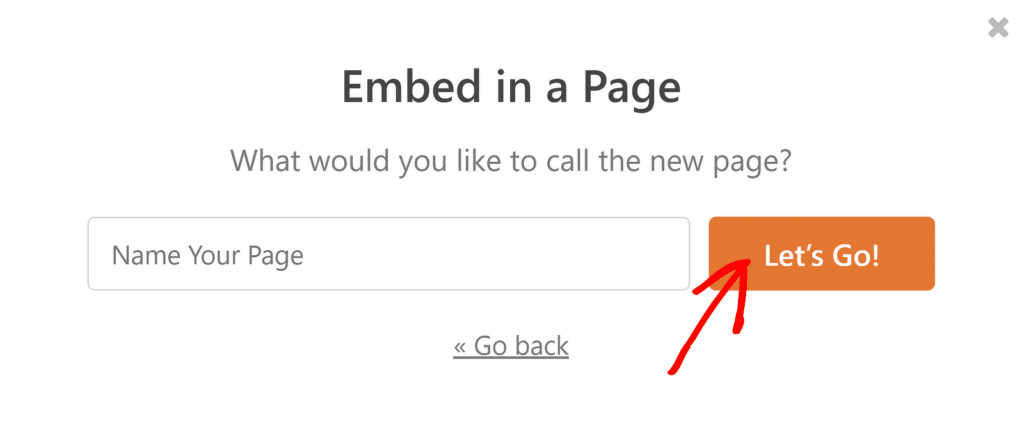
После этого вы попадете в редактор WordPress со встроенной формой. Прежде чем приступить к публикации формы, я рекомендую опробовать доступные темы форм или настройки стиля, чтобы украсить вашу форму.
В моем случае я использую тему Spring (которая мне особенно приятна для глаз).
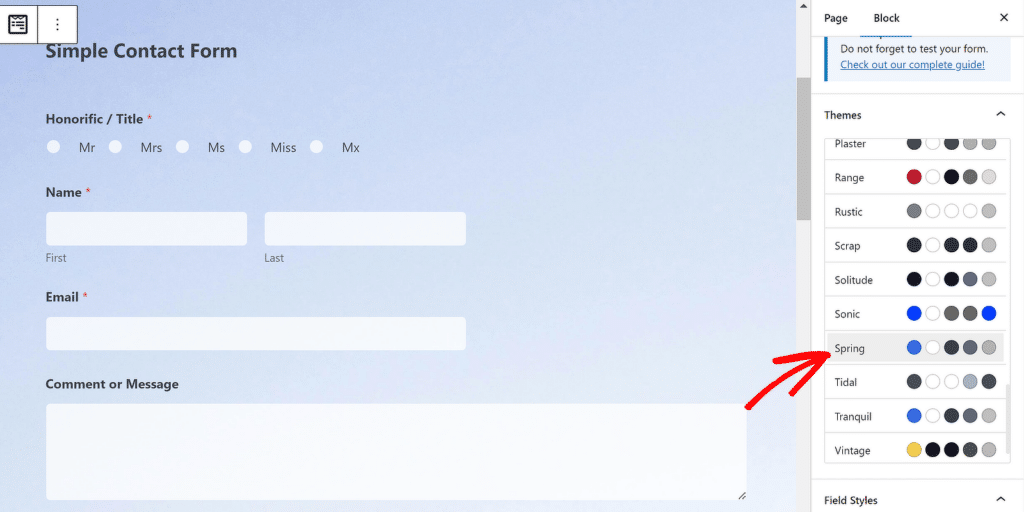
Когда вы будете готовы к запуску, нажмите кнопку «Опубликовать» .

И вот оно! Теперь у вас есть форма, которая позволяет посетителям выбирать почетное звание или титул для своего имени, что дает вам возможность персонализировать ваши сообщения таким образом, чтобы они находили отклик у вашей аудитории.
Дополнительные вопросы о почетных полях
Зачем мне добавлять в форму почетное поле?
Веб-сайты используют почетные поля по ряду причин, в том числе:
- Персонализация. Обращение к людям с использованием предпочитаемых ими титулов повышает персонализацию ваших сообщений, что является важным компонентом построения отношений.
- Сегментация аудитории. Если ваша маркетинговая стратегия требует сегментации по признаку пола, почетное поле может предоставить данные, необходимые для понимания демографии вашей аудитории.
- Вежливость: Почетные поля — это способ выразить профессиональную вежливость.
- Культурная чувствительность. В некоторых культурах обращение к людям без их почетных званий может считаться грубым.
Обязательно ли собирать почетные знаки?
Абсолютно нет. На самом деле следует избегать почетных знаков, если только у вас нет веских деловых причин для их сбора, таких как сегментация, или если ваша аудитория ожидает, что к ним будут обращаться с почетными обращениями. Если у вас нет конкретной причины для добавления почетного поля, вам следует избегать этого. При этом вы удалите из формы одно дополнительное поле, которое не выполняет никакой конкретной функции для вашего бизнеса, и это упростит заполнение формы для ваших посетителей.
Что, если кто-то не идентифицирует себя с традиционными почетными знаками?
Вы можете использовать инклюзивные гендерно-нейтральные титулы, такие как «Mx», для людей, которые могут не идентифицировать себя с традиционными титулами. В то же время вы можете сделать поле заголовка необязательным, чтобы посетители, которым не подходят предоставленные параметры, могли его вообще пропустить. Однако будьте внимательны, если вы используете смарт-теги для почетного поля. Если это поле оставить пустым, смарт-тег будет отображать только пустое значение, что может сделать ваше сообщение неработающим. В конце концов, это решение полностью зависит от вашего характера бизнеса и предпочтений вашей аудитории. Если вы не уверены, подумайте о том, чтобы вообще не добавлять почетное поле.
Каковы различные способы добавления почетного поля в WPForms?
Есть три логических способа добавить почетное поле в WPForms. Эти методы включают использование поля с множественным выбором или переключателя, раскрывающегося списка или поля с одним текстом.
Далее изучите удобные шаблоны для опытных пользователей.
WPForms имеет огромную библиотеку уникальных шаблонов форм. Однако есть несколько скрытых шаблонов форм, которые могут быть очень полезны. Приглашаем вас изучить эти шаблоны и повторно использовать их по своему усмотрению для вашего бизнеса или организации.
Создайте свою форму WordPress прямо сейчас
Готовы создать свою форму? Начните сегодня с самого простого плагина для создания форм WordPress. WPForms Pro включает в себя множество бесплатных шаблонов и предлагает 14-дневную гарантию возврата денег.
Если эта статья вам помогла, подпишитесь на нас в Facebook и Twitter, чтобы получать больше бесплатных руководств и руководств по WordPress.
